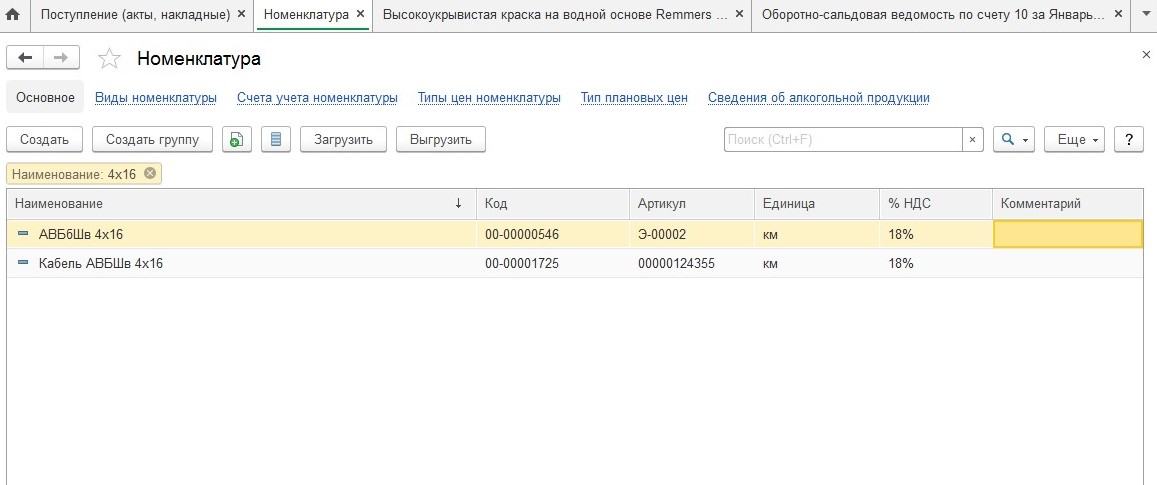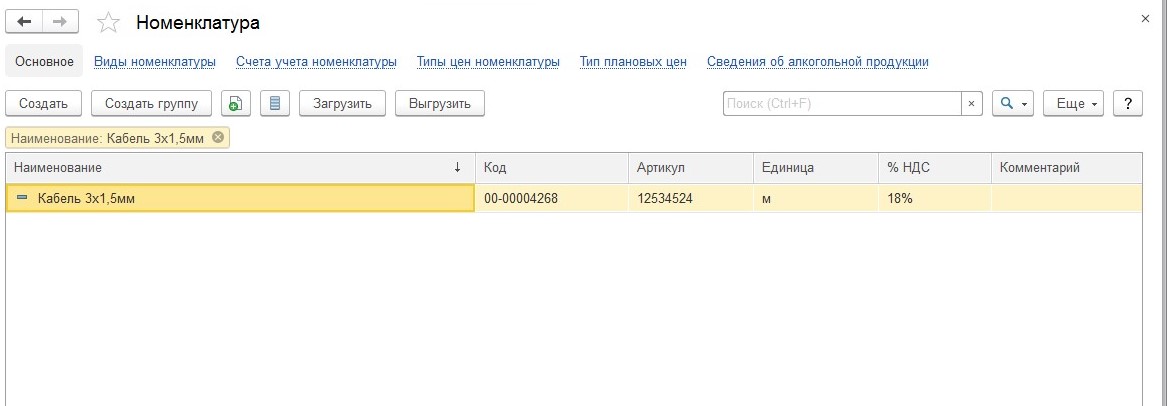для отражения в учете необходимо сопоставить номенклатуру
Сопоставление номенклатуры
Если товар впервые приобретен у данного продавца и номенклатуры продавца и покупателя не синхронизированы, то в программе не будет автоматически создан документ Поступление (акт, накладная). В этом случае, в форме «Текущие дела ЭДО» в папке «Отразить в учете», будет специальным значком отмечен входящий электронный документ и размещена гиперссылка «Сопоставить номенклатуру». Сопоставление производится единожды, в дальнейшем данные будут заполняться на его основе.
Форму сопоставления номенклатуры можно открыть:
В открывшемся окне необходимо указать номенклатуру информационной базы, которая соответствует номенклатуре поставщика. Автоматическим поиском будут предложены номенклатуры, соответствующие данным контрагента. Точность поиска можно регулировать.
Если автоматическим поиском предложено несколько вариантов для сопоставления, следует увеличить точность поиска либо указать необходимое значение вручную.
Для ручного подбора следует нажать на поле «Номенклатура(2)» и из выпадающего списка выбрать «Найдено в моей базе».
В открывшемся окне из представленного списка следует выбрать номенклатуру информационной базы, соответствующую номенклатуре поставщика.
Для оставшихся позиций необходимо указать аналогичную существующую номенклатуру. Для этого следует нажать на пустое поле «Номенклатура» и перейти по гиперссылке «Показать все».
В открывшемся окне следует выбрать необходимую номенклатуру информационной базы.
Если номенклатура отсутствует, её можно создать на основании данных контрагента. Для этого следует выбрать необходимую строку и нажать «Создать по данным контрагента».
В открывшемся окне создания номенклатуры необходимые поля будут заполнены автоматически на основании данных контрагента.
После того как все соответствия установлены, требуется нажать «Сохранить и закрыть».
Затем можно приступать к созданию либо к подбору документа учётной системы.
Если в электронном документе содержатся услуги, то документ учётной системы будет создан автоматически, однако поле номенклатура будет не заполнено.
В данном случае сопоставление номенклатуры можно выполнить:
Если в автоматически созданных документах учётной системы присутствуют неправильные позиции, то данная проблема свидетельствует о некорректном соответствии номенклатуры контрагента с данными информационной базы.
Требуется правильно сопоставить данные и выполнить перезаполнение документа учёта. Для этого в рабочем месте «Текущие дела ЭДО» необходимо перейти в папку «Сопоставить» и нажать «Номенклатура контрагентов».
После чего следует выбрать неправильное соответствие и нажать «Сопоставить».
В открывшемся окне следует сопоставить номенклатуру контрагента с правильными данными информационной базы и нажать «Сохранить и закрыть».
Затем из проблемного документа учётной системы необходимо перейти в электронный документ (ЭДО – Просмотреть электронный документ).
В открывшемся документе необходимо нажать на гиперссылку «Ещё» напротив документа учёта, и выполнить команду «Перезаполнить текущий».
Документ учётной системы будет перезаполнен данными из электронного документа, и проблема некорректных позиций будет исправлена.
Для пользователей торговых решений «1С» имеется возможность использовать стандартизированный каталог товаров, доступ к которому осуществляется при помощи сервиса 1С: Номенклатура. При использовании данных из единого каталога участники обмена автоматизируют процесс сопоставления номенклатуры.
В версиях программных продуктов, использующих Библиотеку Электронных Документов 1.1 (Бухгалтерия предприятия 2.0, Управление торговлей 10.3, Управление производственным предприятием 1.3), для сопоставления номенклатуры необходимо в созданном документе учётной системы нажать «ЭДО – Перезаполнить по электронному документу».
В открывшемся окне требуется вручную указать номенклатуру информационной базы и нажать «Записать и закрыть».
Разные наименования одного товара – как отразить в 1С: Бухгалтерии
В процессе внесения в базу новых поступлений мы нередко сталкиваемся с проблемой следующего характера – названия идентичных товаров в накладных от разных поставщиков могут отличаться. Как же поступать в этом случае? Стоит ли бесконечно увеличивать число позиций номенклатуры или есть другие варианты выхода из этой ситуации. Попытаемся дать ответ на столь животрепещущий вопрос в этой статье.
Обеспечение достоверности учета – прямая обязанность любой организации. Единственный способ подтверждения достоверности фактов хозяйственной деятельности при проверках налоговых служб – сопроводительная документация. К учету товарно-материальных ценностей требования те же. Однако из-за несовпадения названий одной и той же номенклатуры в накладных от разных поставщиков бухгалтера испытывают известные сложности. Зачастую, для отличающегося наименования в базе создают новую позицию, невзирая на то, что товар идентичен поступившему ранее от другой фирмы. В итоге, в папках с номенклатурой появляется несколько записей одного и того товара.
Непомерное разрастание справочника часто приводит к путанице и ошибкам. В дальнейшем бухгалтер испытывает колоссальные сложности при поиске нужной позиции для перемещения на другой склад, формирования отчета, списания, включения в счет, реализации. Отследить в базе «дублеров» тоже не просто – бухгалтер не всегда в курсе – что представляет собой та или иная позиция, не знает – разные это товары или идентичные.
Самый легкий способ навести порядок в базе – принять вновь поступивший товар как номенклатуру, уже имеющуюся в перечне. Таким образом наименование в программе не будет совпадать с позицией в накладной, что может вызвать вопросы проверяющих. При этом возникает риск, что контролеров не удовлетворит объяснение, что название товарно-материальной ценности изменено для только удобства. Они могут отказаться признавать тот факт, что компания приобрела и использовала в хозяйственной деятельности именно тот товар, который указан в документе. Это дает им право на «снятие» вычетов НДС и расходов. Проверяющие могут посчитать оприходованные товары излишками и включить их в статью доходов, подлежащих обложению налогом на прибыль согласно п. 20 ст. 250 налогового кодекса РФ.
И в первом и во втором случае возможны негативные последствия. Вносить ТМЦ под наименованиями, не совпадающими с номенклатурой поставщиков непозволительно. Но и неоправданное разрастание справочника совершенно неприемлемо.
Законодательно, право переименования, поступающих в организацию ТМЦ в связи с потребностью поддержания порядка в базе никак не ограничено. Главная функция учета согласно п.6 Методических указаний Минфина РФ от 28. 12.2001 – обеспечение контроля за их сохранностью и применением, что невероятно сложно осуществлять в условиях раздутого списка и беспорядочного переименования позиций.
В качестве одного из решений данного вопроса некоторые бухгалтеры используют следующий способ – изменение названий ТМЦ оформляется через комплектацию. Дело в том, что программа снабжена инструментом «Комплектация номенклатуры». Однако применять его для таких целей некорректно. Это специальный документ служит для того, чтобы подбирать из отдельных комплектующих товарную единицу, которая будет впоследствии передана в эксплуатацию как единый объект. В качестве примера можно привести системные блоки, собираемые из запчастей, сервизы, комплектуемые самостоятельно из отдельных чашек, блюдец, сахарниц и других предметов сервировки. Это никак не соотносится с переименованием отдельной номенклатуры.
Проведение унификации ТМЦ все же возможно, но нужно тщательно изучить этот вопрос и обеспечить соблюдение всех требований, прописанных в п. 3 Методических указаний от Минфина России от 28.12.2001 № 119 н. Для того, чтобы подтвердить поступление товара по документам поставщика, необходимо обозначить в учетной политике право организации на создание групп однородных материалов и присвоение им собственных номенклатурных категорий.
Упорядочить непомерно раздутый перечень номенклатуры поможет таблица соответствия. Документ делает возможным утверждение соответствия каждого наименования внутренней номенклатуры ТМЦ наименованиям, применяемым поставщиками.
Имейте в виду – необходимо регулярно производить корректировку данной таблицы, поскольку происходит постоянное обновление номенклатуры.
Совет! Вести таблицу соответствия наименований удобнее в Excel. Программа позволяет оперативно обновлять данные, использовать фильтры и поисковую систему.
Однако следует помнить, что ТМЦ вносятся в базу на основании первичных документов – накладных – товарных и товарно-транспортных, актов, подтверждающих их прием и передачу. В момент принятия товара работники склада либо приступают к составлению приходного ордера в соответствии с формой М-4, либо ставят на накладной штамп с такими же реквизитами согласно п. 49 Методических указаний, утв. Приказом Минфина России от 28.12.2001 № 119н. Именно поэтому необходимо связать входящий документ с таблицей соответствия внутренней номенклатуры наименованиям поставщика или актом о переименовании позиций. При разработке определенной формы первичного документа для учета нужно внести в приходный ордер или штамп информацию о реквизитах накладной и акта, подтверждающего перевод наименований ТМЦ.
Для отражения в учете необходимо сопоставить номенклатуру
Дата публикации 12.07.2018
Использован релиз 2.2.9.19
В «1С:Рознице 8» есть два основных сценария синхронизации данных о продукции, полученных из ЕГАИС, и номенклатуры:
В этой статье расскажем, как проводить сопоставление первым способом. Процедура сопоставления при получении товарно-транспортной накладной подробно рассмотрена в статье Получение товарно-транспортных накладных ЕГАИС (ТТН входящая).
Схема работы с алкогольной продукцией в ИБ
Для корректного обмена в ИБ требуется:
Предварительные настройки элементов справочника «Номенклатура»
Справочник «Виды номенклатуры»
В целях учета алкогольной продукции необходимо создать отдельный Вид номенклатуры.
Внимание! Флажок Продается в розлив устанавливается только для продукции, продаваемой в розлив, после отражения вскрытия упаковки.
Справочник «Виды алкогольной и спиртосодержащей продукции»
Справочник Виды алкогольной и спиртосодержащей продукции (раздел НСИ – ЕГАИС) содержит информацию в соответствии с классификатором из приложения 4 к приказу МНС РФ от 12 января 2004 г. № БГ-3-13/11@ «О внесении дополнений в формат представления налоговой и бухгалтерской отчетности в электронном виде (версия 2.00)».
Есть два способа заполнения справочника:
Кнопка Подобрать. В открывшемся окне выбрать необходимый вид продукции.
Будет автоматически создан новый элемент справочника.
Справочник «Номенклатура»
В элементах справочника Номенклатура следует заполнить реквизиты:
В Порядке работы участника системы при фиксации данных в ЕГАИС, опубликованном на сайте ФСРАР (http://egais.ru/files/order.pdf), рекомендовано осуществлять поиск алкогольной продукции при оформлении розничной продажи считыванием сканером штрихкода EAN.
Для того чтобы товару в присвоить штрихкод EAN с тары, необходимо:
Штрихкод автоматически запишется в регистр сведений Штрихкоды. Перейти к созданной записи можно командой Штрихкоды из формы элемента справочника Номенклатура (меню Еще – Перейти).
Примечание. Штрихкод может быть присвоен элементу справочника Номенклатура на этапе его создания. Для этого необходимо перейти в справочник Номенклатура (раздел НСИ – Номенклатура) и считать сканером штрихкод EAN. Если элемент справочника не будет найден, программа предложит его создать и автоматически присвоит данный штрихкод.
Загрузка алкогольной продукции из ЕГАИС
Сведения по алкогольной продукции, полученные из ЕГАИС, хранятся в справочнике Классификатор алкогольной продукции ЕГАИС (раздел НСИ – ЕГАИС).
Существует три способа загрузки справочника Классификатор алкогольной продукции ЕГАИС:
Загрузка справочника «Классификатор алкогольной продукции ЕГАИС» по ИНН импортеров и производителей
Для загрузки алкогольной продукции из ЕГАИС по ИНН импортера или производителя необходимо:
Окно перейдет в режим обмена данными.
После окончания загрузки появится диалоговое окно Запрос алкогольной продукции.
В справочнике Классификатор алкогольной продукции ЕГАИС будут автоматически созданы элементы по всему имеющемуся в ЕГАИС ассортименту этого производителя или импортера.
В созданных элементах справочника будут заполнены все поля, кроме Импортер и Сопоставлено в ИБ. Связано это с тем, что сведения по импортеру в ответе из ЕГАИС не содержатся, а справочник Классификатор алкогольной продукции ЕГАИС со справочником Номенклатура сопоставляется отдельно.
Загрузка справочника «Классификатор алкогольной продукции ЕГАИС» с помощью сканера штрихкодов
В коде акцизной марки по предписанию ФСРАР содержится зашифрованный код АП. Для ввода складского остатка необходимо:
Откроется диалоговое окно Сканирование штрихкода с заполненным полем Код.
Откроется диалоговое окно Запрос алкогольной продукции.
Если подключение к ЕГАИС настроено корректно, то диалоговое окно перейдет в режим обмена данными.
После окончания загрузки появится сообщение о результате запроса.
В справочнике Классификатор алкогольной продукции ЕГАИС будет создан элемент.
Автоматически откроется диалоговое окно Сканирование штрихкода.
Если в справочнике Номенклатура есть позиция с этим штрихкодом, автоматически будет выполнено его сопоставление с текущей алкогольной продукцией.
Сопоставление справочников «Номенклатура» и «Классификатора алкогольной продукции ЕГАИС»
Для сопоставления элементов справочников Классификатор алкогольной продукции ЕГАИС и Номенклатура необходимо:
Сопоставление номенклатуры и ассортимента из ЕГАИС отображается в элементах справочника Классификатор алкогольной продукции ЕГАИС в группе Сопоставлено в ИБ.
Рабочее место «Сопоставление номенклатуры ЕГАИС»
Для удобства работы с алкогольной продукцией, числящейся в ЕГАИС, предназначено рабочее место Сопоставление номенклатуры ЕГАИС (раздел НСИ – Сервис или раздел НСИ – Сервис – Обмен с ЕГАИС – См. также).
В рабочем месте Сопоставление номенклатуры ЕГАИС предусмотрены инструменты:
В форме рабочего места Сопоставление номенклатуры ЕГАИС сопоставленные элементы выделены зеленым цветом, несопоставленные – белым, в работе – желтым или оранжевым (в зависимости от настроек монитора).
Если в значениях реквизитов алкогольной продукции фигурирует производитель или импортер, по которым в текущей информационной базе (ИБ) нет сопоставления со справочником «Контрагенты», то этот элемент будет отмечен восклицательным знаком ( ).
Для разрыва связи достаточно выделить нужный элемент в списке Алкогольная продукция и нажать кнопку Отменить связь.
Если номенклатуры нет в ИБ, ее можно создать на основании алкогольной продукции, полученной из ЕГАИС. Для этого необходимо выделить строку алкогольной продукции ЕГАИС и выбрать в командной панели или из контекстного меню команду Создать номенклатуру.
Над списками Алкогольная продукция и Номенклатура располагается строка поиска. С ее помощью можно проверить наличие нужного элемента в базе. Для поиска достаточно ввести в нее искомое наименование или часть его.
В списках будут отобраны элементы, совпадающие по этим свойствам.
Установка соответствия номенклатуры поставщика в 1С:ERP
Для работы в 1С:ERP с документами товародвижения часто приходится сопоставлять номенклатуры из нашего справочника с номенклатурой и из документов поставщика.
Для начала необходимо выполнить настройки программы:
Добавить новую номенклатуру в справочник соответствия можно непосредственно в справочник «Номенклатура поставщиков» в 1С, либо документом «Регистрация цен поставщика», либо при вводе документов приобретения: «Заказ поставщику», «Поступление товаров и услуг», «Поступления товаров».
Разберем для начала добавление номенклатуры документом «Регистрация цен поставщика».
Документ создается в рабочем месте «Закупки → Цены поставщиков (прайс-листы)».
Если вы имеете прайс-лист поставщика в электронном формате, то по кнопке «Загрузить из внешнего файла» можно перенести данные в нашу базу. Выберите виды цен для загрузки, затем копируйте колонки из внешних файлов как указано в информации по загрузке.
По команде «Далее» номенклатура контрагента будет сопоставлена с нашей. Номенклатура контрагента, по которой не найдено соответствие выделена красным цветом. Подберите из нашего номенклатурного справочника соответствующую запись и нажмите «Далее».
В результате будет сформирован и проведен документ Регистрация цен поставщика.
В справочнике «Номенклатура поставщика» появятся запись с номенклатурой, по которой мы указывали соответствие.
Второй вариант – документы приобретения
Если Вы вручную формируете документы «Заказ поставщику», «Приобретение товаров и услуг», «Поступление товаров», можно просто добавить в табличную часть «Товары» новую строку и указать номенклатуру, по которой нет соответствия у данного контрагента. Тогда поле «Номенклатура поставщика» останется незаполненным.
Вы можете вручную указать номенклатуру поставщика в 1С. В поле «Номенклатура поставщика» в 1С нажмите «Создать» и добавьте наименование поставщика.
В карточке элемента справочника укажите наименование поставщика, артикул, выберите или создайте группу номенклатуры поставщика. Данные о поставщике, нашем наименовании номенклатуры и упаковке будут заполнены автоматически.
Также вы можете выбрать соответствующий товар из справочника «Номенклатура поставщика». Откроется список товаров поставщиков, в котором могут быть установлены три вида отборов:
Сопоставление номенклатуры
Если товар впервые приобретен у данного продавца и номенклатуры продавца и покупателя не синхронизированы, то в программе не будет автоматически создан документ Поступление (акт, накладная). В этом случае, в форме «Текущие дела ЭДО» в папке «Отразить в учете», будет специальным значком отмечен входящий электронный документ и размещена гиперссылка «Сопоставить номенклатуру». Сопоставление производится единожды, в дальнейшем данные будут заполняться на его основе.
Форму сопоставления номенклатуры можно открыть:
В открывшемся окне необходимо указать номенклатуру информационной базы, которая соответствует номенклатуре поставщика. Автоматическим поиском будут предложены номенклатуры, соответствующие данным контрагента. Точность поиска можно регулировать.
Если автоматическим поиском предложено несколько вариантов для сопоставления, следует увеличить точность поиска либо указать необходимое значение вручную.
Для ручного подбора следует нажать на поле «Номенклатура(2)» и из выпадающего списка выбрать «Найдено в моей базе».
В открывшемся окне из представленного списка следует выбрать номенклатуру информационной базы, соответствующую номенклатуре поставщика.
Для оставшихся позиций необходимо указать аналогичную существующую номенклатуру. Для этого следует нажать на пустое поле «Номенклатура» и перейти по гиперссылке «Показать все».
В открывшемся окне следует выбрать необходимую номенклатуру информационной базы.
Если номенклатура отсутствует, её можно создать на основании данных контрагента. Для этого следует выбрать необходимую строку и нажать «Создать по данным контрагента».
В открывшемся окне создания номенклатуры необходимые поля будут заполнены автоматически на основании данных контрагента.
После того как все соответствия установлены, требуется нажать «Сохранить и закрыть».
Затем можно приступать к созданию либо к подбору документа учётной системы.
Если в электронном документе содержатся услуги, то документ учётной системы будет создан автоматически, однако поле номенклатура будет не заполнено.
В данном случае сопоставление номенклатуры можно выполнить:
Если в автоматически созданных документах учётной системы присутствуют неправильные позиции, то данная проблема свидетельствует о некорректном соответствии номенклатуры контрагента с данными информационной базы.
Требуется правильно сопоставить данные и выполнить перезаполнение документа учёта. Для этого в рабочем месте «Текущие дела ЭДО» необходимо перейти в папку «Сопоставить» и нажать «Номенклатура контрагентов».
После чего следует выбрать неправильное соответствие и нажать «Сопоставить».
В открывшемся окне следует сопоставить номенклатуру контрагента с правильными данными информационной базы и нажать «Сохранить и закрыть».
Затем из проблемного документа учётной системы необходимо перейти в электронный документ (ЭДО – Просмотреть электронный документ).
В открывшемся документе необходимо нажать на гиперссылку «Ещё» напротив документа учёта, и выполнить команду «Перезаполнить текущий».
Документ учётной системы будет перезаполнен данными из электронного документа, и проблема некорректных позиций будет исправлена.
Для пользователей торговых решений «1С» имеется возможность использовать стандартизированный каталог товаров, доступ к которому осуществляется при помощи сервиса 1С: Номенклатура. При использовании данных из единого каталога участники обмена автоматизируют процесс сопоставления номенклатуры.
В версиях программных продуктов, использующих Библиотеку Электронных Документов 1.1 (Бухгалтерия предприятия 2.0, Управление торговлей 10.3, Управление производственным предприятием 1.3), для сопоставления номенклатуры необходимо в созданном документе учётной системы нажать «ЭДО – Перезаполнить по электронному документу».
В открывшемся окне требуется вручную указать номенклатуру информационной базы и нажать «Записать и закрыть».